1、在键盘上同时按下“win”键和“R”键打开运行。
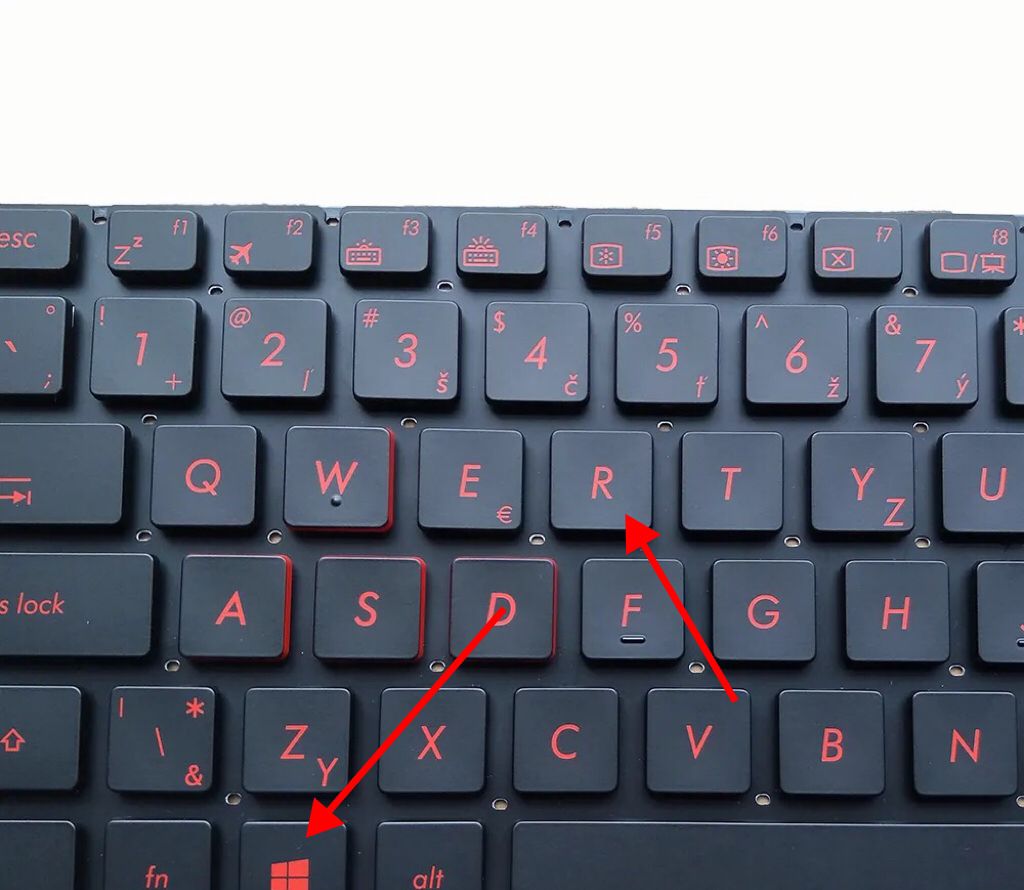
2、输入“sysprep”命令后点击确定。
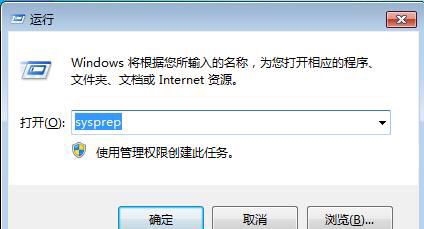
3、双击其中的“sysprep.exe”。
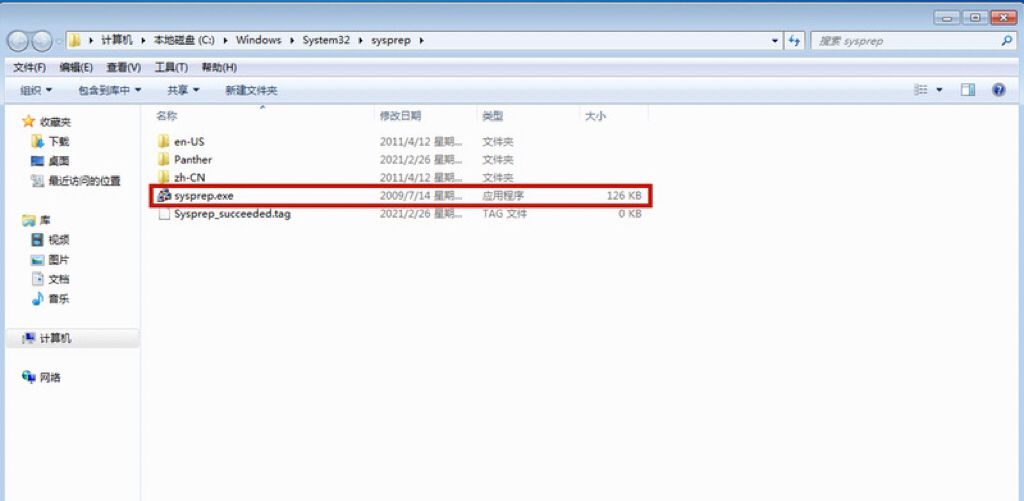
4、选择“进入系统全新体验(OOBE)”,同时选中下方的“通用”复选框,再选择“关机选项”为“重新启动”,单击“确定”即可恢复出厂设置。
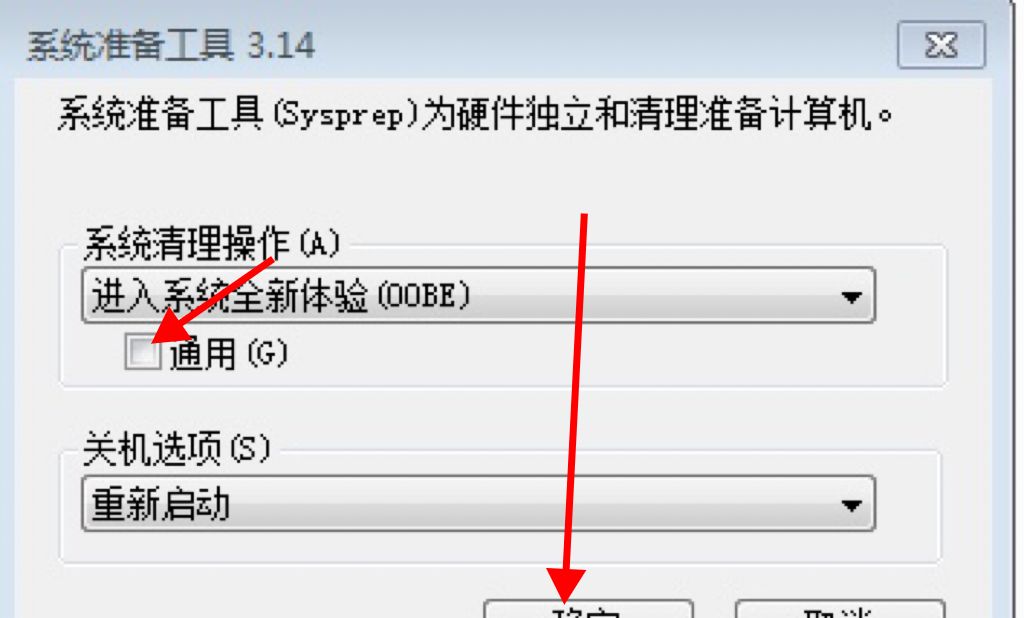
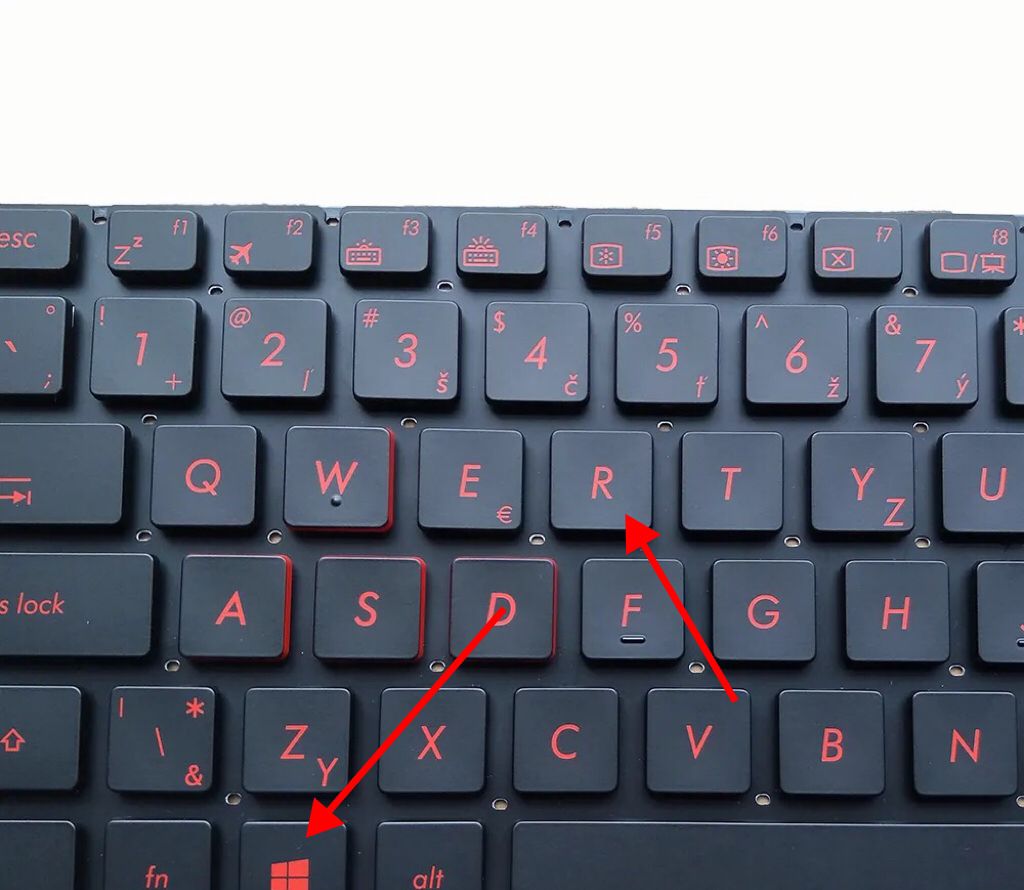
1、在键盘上同时按下“win”键和“R”键打开运行。
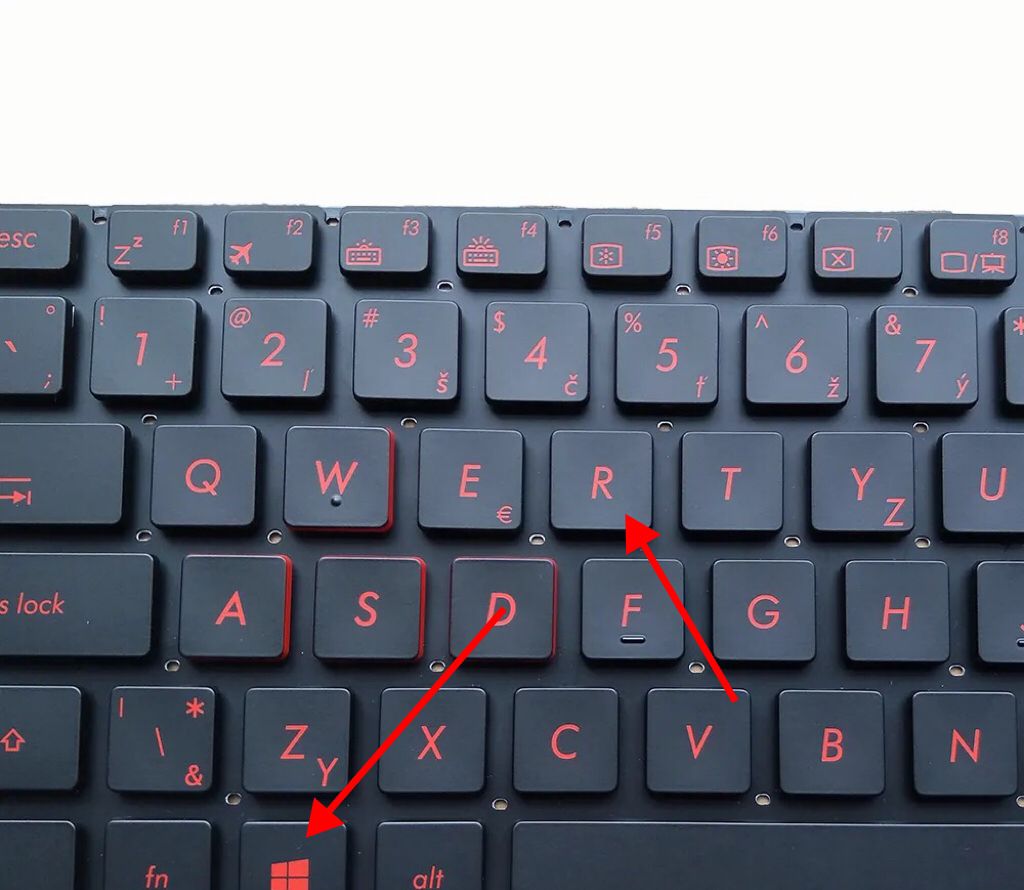
2、输入“sysprep”命令后点击确定。
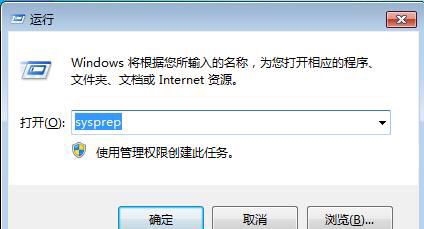
3、双击其中的“sysprep.exe”。
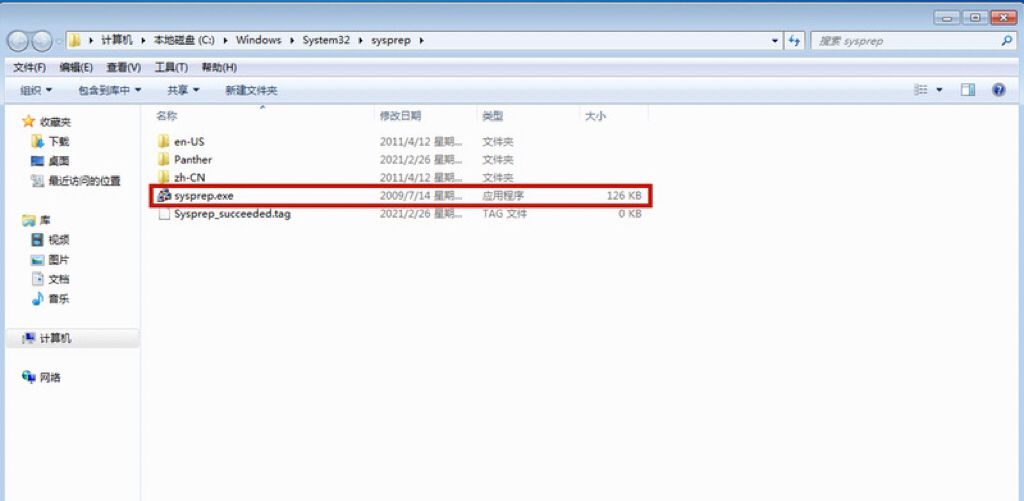
4、选择“进入系统全新体验(OOBE)”,同时选中下方的“通用”复选框,再选择“关机选项”为“重新启动”,单击“确定”即可恢复出厂设置。
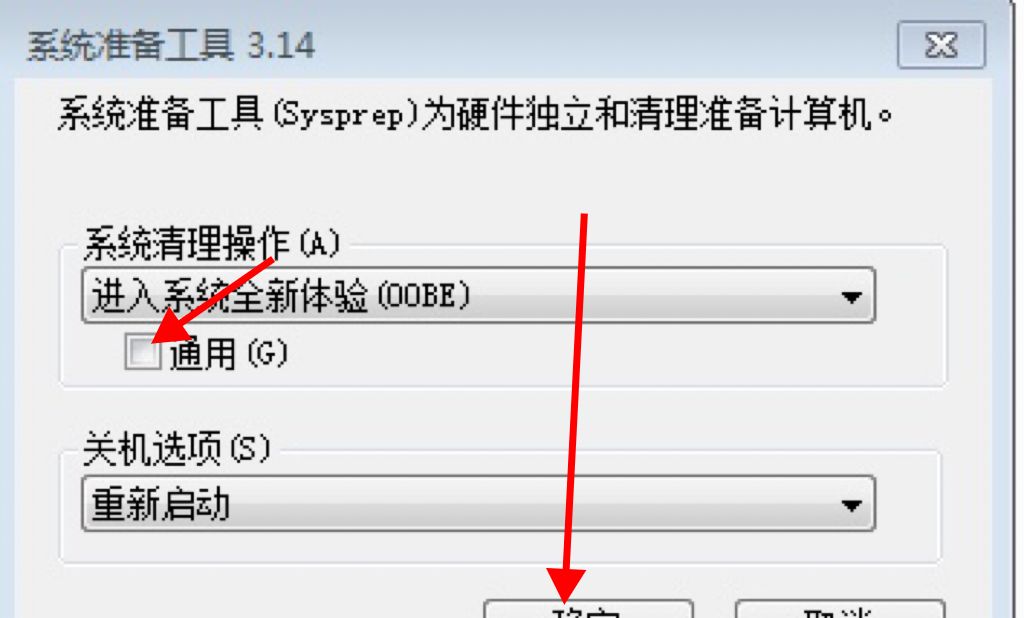
1.打开windows7系统后选中并右击计算机选项,选择进入属性选项。
2.在左侧的菜单中点击高级系统设置,进入高级系统设置窗口后点击系统保护。
3.点击窗口中的系统还原,勾选推荐的还原后点击下一步,接着点击完成后确认。
4.系统会自动准备还原,等待进度条读完后系统会前往关机
5.完成还原后会自动重启,进入桌面后可以看见系统已经恢复出厂设置了。
注意事项:大家在恢复出厂之前必定要备份好自己的重大资源,以免造成不必要的一些损失。
方法/步骤分步阅读
1
/10
方法一:
1.在键盘上按下“win”+“R”按键,在弹出的运行窗口中输入命令“sysdm.cpl”,最后点击“确定”。
2
/10
2.这时候会弹出“系统属性”的窗口,在最上方的菜单栏中点击“系统保护”,最后选择“系统还原”进入。
3
/10
3.电脑会提示你此操作将会还原系统文件和设置,点击“下一步”继续操作。
4
/10
4.在以下界面中选择一个还原点,之后电脑会还原到所选事件之前的状态,点击“下一步”继续操作。
5
/10
5.确认还原点无误后点击“完成”。这时候电脑经过重启之后就会进入还原点的状态了。
6
/10
方法二:
1.按下“win”+“R”按键,在弹出的运行窗口中输入命令“sysprep”,最后点击“确定”。
7
/10
2.在弹出的界面中双击打开其中的“sysprep”应用程序。
8
/10
3.电脑弹出系统准备工具窗口,选择“进入系统全新体验(00BE)”,最后点击“确定”。电脑开始进入处理清理阶段。
9
/10
4.清理完成后电脑会自动进行重启。此时开始进行安装系统。输入电脑账户的用户名后点击“下一步”。
10
/10
5.根据电脑一步一步提示进行操作,完成设置之后电脑已经恢复出厂设置了,进入之前的系统还原状态。